

作者: Gina Barrow, 最新更新: 2022年1月4日
“我需要获取我从 Safari 浏览的站点名称,有没有办法 视图 my iPhone 浏览器历史记录来自 练习 一台?“
如果您使用的是 Safari 而不是 其它浏览器 像 Chrome 一样,这更容易做到。 Safari 还会保存您的浏览历史记录,无论是在 iPhone 上还是在 Mac 上。 事实上,只要您打开 iCloud 同步,它就可以将您的浏览数据保存多年。
如果您正在寻找有关如何从计算机、Windows 或 Mac 查看 iPhone 浏览器历史记录的方法,我们已为您提供帮助。 找出我们必须提供的最佳方法。
第 1 部分。如何同步您的 Safari 历史记录并从计算机 (Mac) 查看第 2 部分。 如何取回已删除的浏览器历史记录第 3 部分。通过电子邮件发送 iPhone 浏览器历史记录第 4 部分。 从计算机查看 iPhone 浏览器历史记录部分5。 概要
iCloud的 是 iOS 中共享、同步和管理数据的组成部分。 它提供了一个无线选项来集成您的 Apple 设备、共享数据以及执行更多操作。
只要跨 iDevices 启用该功能,它还可以帮助您从计算机查看 iPhone 浏览器历史记录。
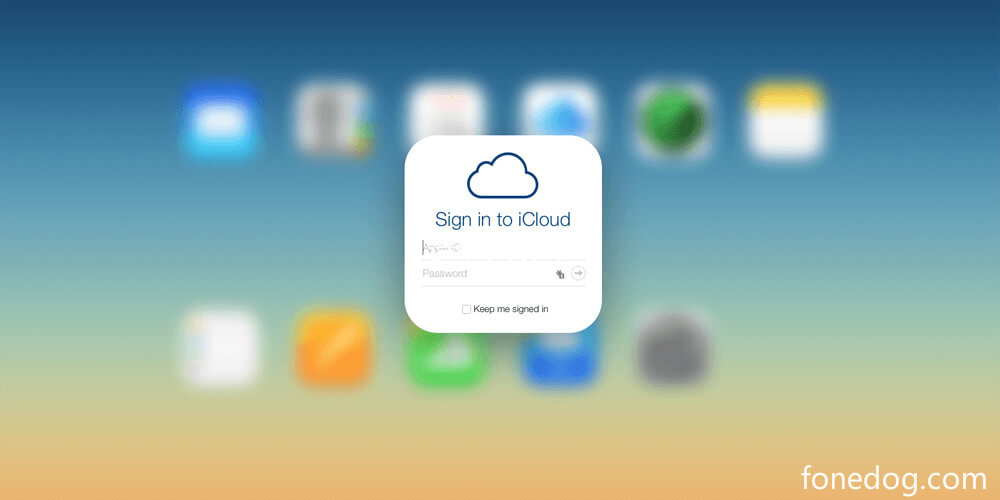
首先,我们将在 iOS 设备上打开同步选项。
您现在可以从计算机查看 iPhone 浏览器历史记录。 如果您正在寻找以前访问过的特定站点,您可以使用搜索字段并开始输入关键字。
可悲的是,如果您清除了浏览器历史记录并且刚刚意识到您不应该觉得自己已经被冷水冲洗了。 对。 非常令人生畏,因为它无法逆转。
您必须提取备份或寻找替代方案。 恢复和查看已删除的 iPhone 浏览器历史记录的最佳选择是使用恢复程序。 网上有很多程序可以寻找,找到最好的程序是一个很大的挑战。
iOS的数据恢复
恢复照片,视频,联系人,消息,通话记录,WhatsApp数据等。
从iPhone,iTunes和iCloud恢复数据。
与最新的 iPhone 和 iOS 兼容。
免费下载
免费下载

为了让事情更轻松,我们建议您仔细看看 FoneDog iOS数据恢复。 该程序附带 3 种不同的恢复方法,一定会帮助您更快地找回重要文件。 它甚至可以让你 视图 的课 iPhone 浏览器历史记录来自 Windows 或 Mac 一台.
FoneDog iOS 数据恢复具有以下恢复解决方案:
基本上,如果您有 iCloud 或 iTunes的备份,您无法仅检索特定文件或文件集。 您需要提取整个内容,这真是一团糟。
好东西,这个软件允许选择性恢复。 无论您是直接从设备中检索还是从备份中检索。 FoneDog iOS 数据恢复检索以下内容:
以下是使用 FoneDog iOS 数据恢复的方法:
从iOS设备恢复

从iTunes备份中恢复
从iCloud恢复

你没有办法 查看 iPhone 浏览器历史记录 到Windows 一台 除非您使用 FoneDog iOS 数据恢复。 但是,我们可以推荐另一种选择,那就是使用您的电子邮件。
如果您想在 PC 上保存或访问某个站点,您可以通过电子邮件发送链接以获取副本。 就是这样:
就是这样! 您刚刚通过电子邮件发送了浏览器。 其他简单的方法还包括通过社交消息应用程序发送链接。 但是,如果您更喜欢谨慎的方法,那么您的电子邮件就可以了。
如果您在使用 谷歌 Chrome 浏览器 作为您的主要浏览器,您可以在 Chrome 的浏览历史记录中查看您访问过和访问过的网站。 它只需要您使用同一个 Google 帐户。
你只能 视图 的课 iPhone 浏览器历史记录来自 苹果机 一台. 但是,它需要您先配置 iCloud 同步功能。 如果您尚未同步 iPhone 和 Mac,您的 Safari 浏览器将拥有单独的浏览历史记录。
如果您正在考虑在 PC 上查看 iPhone Safari 浏览器历史记录,那么这是不可能的。 如果您使用的是 Google Chrome,则需要登录您的 Google 帐户才能查看历史记录。 否则,您可以寻找更好的替代方法,即从备份中提取。
但是,如果您只需要选择性备份恢复,我们强烈建议 FoneDog iOS数据恢复. 该工具是可满足所有类型恢复需求的一体化解决方案。
人们也读在 iPhone 上恢复已删除文件的最佳工具 – 2021 版在iPhone / iPad上恢复已删除笔记的5种方法
发表评论
评论
热门文章
/
有趣乏味
/
简单困难
谢谢! 这是您的选择:
Excellent
评分: 4.6 / 5 (基于 74 评级)